Come acquisire uno screenshot sul tuo PC, telefono o tablet

Fare uno screenshot è un'abilità importante che i giovani e i genitori devono avere. Questo articolo ti mostrerà come eseguire lo screenshot di un'immagine sul tuo telefono cellulare, computer e tablet. Non solo gli screenshot sono utili per dimostrare programmi informatici e accedere a risorse online quando non si dispone di una connessione Internet, ma sono essenziali per registrare prove di cyberbullismo.
programma java ciao
Bisogna riconoscere che gli screenshot possono essere utilizzati per istigare al bullismo, poiché consentono a chi fa lo screenshot di copiare foto e messaggi incriminanti. Tuttavia, affinché un giovane sia preparato a gestire situazioni di cyberbullismo, è fondamentale che lui/lei sappia come registrare le prove del cyberbullismo attraverso l'acquisizione di screenshot.
Cos'è uno screenshot?
Ma prima, cos’è esattamente uno screenshot? Uno screenshot o cattura di schermo è un'immagine scattata da un utente di computer, cellulare o tablet, utilizzando il dispositivo in questione, per registrare gli elementi visibili visualizzati sullo schermo. L'immagine viene memorizzata come file grafico. Gli screenshot possono essere acquisiti utilizzando vari programmi o utilizzando particolari scorciatoie da tastiera/pulsanti.
Come acquisire uno screenshot su un computer
Finestre
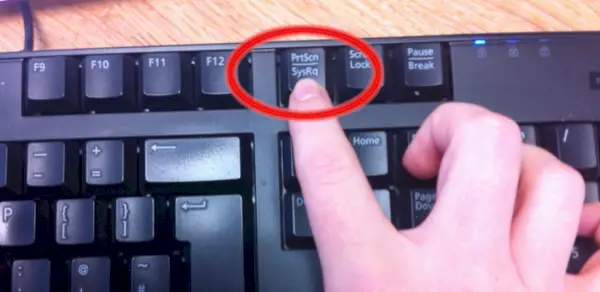
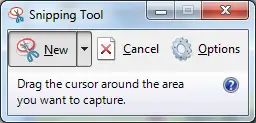 Windows Vista e numerosi altri prodotti Windows. Ti consente di acquisire facilmente screenshot facendo clic su Nuovo e quindi selezionando l'area di cui desideri eseguire lo screenshot. È quindi possibile modificare lo screenshot utilizzando gli strumenti evidenziatore e penna. Lo Strumento di cattura è solo uno dei numerosi strumenti disponibili per assisterti nell'acquisizione di screenshot.
Windows Vista e numerosi altri prodotti Windows. Ti consente di acquisire facilmente screenshot facendo clic su Nuovo e quindi selezionando l'area di cui desideri eseguire lo screenshot. È quindi possibile modificare lo screenshot utilizzando gli strumenti evidenziatore e penna. Lo Strumento di cattura è solo uno dei numerosi strumenti disponibili per assisterti nell'acquisizione di screenshot. Alcuni laptop, in particolare, potrebbero non avere un tasto PrtScn. Il manuale dell'utente fornito con la macchina dovrebbe contenere istruzioni sulle diverse combinazioni di tasti che possono essere utilizzate per acquisire screenshot.
Mac

Come acquisire uno screenshot su uno smartphone/tablet
La modalità per fare uno screenshot su smartphone o tablet varia a seconda del sistema operativo e del dispositivo utilizzato. Il modo più semplice per scoprire come eseguire lo screenshot sul tuo singolo dispositivo è effettuare una ricerca online. I seguenti video, disponibili su Youtube, mostrano come acquisire screenshot con alcuni dei telefoni e tablet più diffusi. In generale, per fare uno screenshot su un telefono o tablet, premi contemporaneamente il tasto di accensione e il tasto Home. Il tuo screenshot si aggiungerà alla tua galleria.
espressioni java lambda
Androide
Guarda il video qui: youtube.com/watch?v=Eirs0kCo7qs
iOS (Apple)
Guarda il video qui: youtube.com/watch?v=hDkyqLgyBkE
Come acquisire una registrazione dello schermo su un telefono

Tieni presente che oggigiorno molti telefoni possono registrare lo schermo, il che significa che possono registrare video dello schermo. Per i telefoni Android o i telefoni IoS meno recenti è necessaria un'app di terze parti. Apple iOS 11 o versioni successive dispone di funzionalità di registrazione dello schermo integrate. Questi possono essere attivati andando su Impostazioni/Centro di controllo/Personalizza controlli/Registrazione schermo. Puoi accedere alla funzione di registrazione dello schermo nel tuo pannello di controllo scorrendo verso l'alto sulla schermata principale. Le registrazioni vengono salvate sul rullino fotografico. Per dettagli su come impostare la registrazione dello schermo su iOS: guarda il video qui: youtube.com/watch?v=hDkyqLgyBkE

